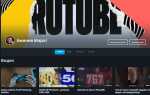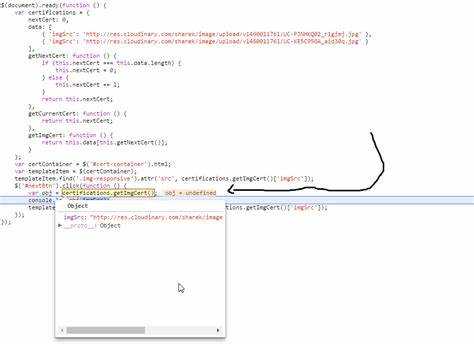
Для добавления изображения в HTML-документ используется одиночный тег <img>, не требующий закрытия. Ключевыми атрибутами являются src и alt. Первый указывает путь к файлу, второй – текстовое описание изображения для поисковых систем и случаев, когда картинка не загружается.
Путь в атрибуте src может быть как относительным (images/photo.jpg), так и абсолютным (https://example.com/photo.jpg). В проектах с большим количеством файлов рекомендуется использовать относительные пути для повышения гибкости при переносе сайта.
Атрибут alt не должен дублировать подпись под изображением. Он должен быть лаконичным, но информативным: «Логотип компании OpenAI» вместо «Изображение». Это критично для доступности и SEO.
Дополнительно можно использовать атрибуты width и height, чтобы задать размеры изображения вручную. Однако рекомендуется управлять размерами через CSS, чтобы избежать искажения пропорций и улучшить адаптивность страницы.
Как задать путь к изображению в атрибуте src
Для указания пути к изображению в атрибуте src необходимо указать правильный путь к файлу, который будет загружаться на странице. Путь может быть абсолютным или относительным, в зависимости от структуры проекта и расположения файла.
Абсолютный путь включает полный адрес к файлу, начиная с корня веб-сервера. Пример: src="https://example.com/images/photo.jpg". Этот способ используется, когда изображение находится на другом сервере или должно быть доступно по определённому URL.
Относительный путь указывает на местоположение файла относительно текущей страницы. Например, если изображение находится в той же папке, что и HTML-документ, путь будет таким: src="photo.jpg". Если файл лежит в подкаталоге, путь будет выглядеть так: src="images/photo.jpg".
Важно помнить, что при использовании относительных путей необходимо учитывать структуру каталогов. Для перехода к родительской директории используется два точки: src="../photo.jpg". Это позволит перейти на один уровень вверх в файловой системе.
Для локальных файлов, которые находятся в одной директории с HTML-документом, можно указать просто имя файла: src="photo.jpg". Это будет работать при условии, что изображение находится в том же месте, что и сам HTML-файл.
При указании пути в атрибуте src важно учитывать регистр символов в именах файлов и каталогов, так как в некоторых операционных системах, например, в Linux, он имеет значение.
Как использовать атрибут alt для описания изображения

Атрибут alt (alternative text) предназначен для предоставления текстового описания изображения, которое помогает пользователям, не видящим картинку, понять её содержание. Это важный элемент доступности веб-страниц.
Использование alt также улучшает SEO, так как поисковые системы анализируют этот атрибут для индексации изображений. Хорошо прописанный alt может повысить видимость страницы в поисковой выдаче.
Описание в alt должно быть кратким, но информативным. Оно должно точно отражать содержание изображения, избегая избыточных фраз вроде «изображение» или «фото». Если изображение служит декоративной целью, атрибут alt можно оставить пустым, чтобы скринридеры пропустили его.
Пример правильного использования: если на изображении изображён красный автомобиль, описание в alt должно быть: «красный спортивный автомобиль на улице». Не стоит использовать общие фразы вроде «автомобиль» или «картинка».
Если изображение является частью ссылки или кнопки, описание в alt должно объяснять действие, которое будет выполнено при клике. Например, для кнопки с изображением корзины на сайте интернет-магазина атрибут alt может быть «добавить в корзину».
Для сложных изображений, таких как графики или диаграммы, описание в alt должно раскрывать основную информацию, отображённую на картинке, с учётом контекста, в котором изображение используется.
Как изменить размер изображения с помощью атрибутов width и height
Атрибуты width и height позволяют задать размеры изображения в HTML. Эти атрибуты определяют ширину и высоту изображения в пикселях. Применение этих атрибутов полезно для оптимизации загрузки страницы и адаптации изображений под разные экраны.
Если указать только один из атрибутов, браузер автоматически подстроит второй, сохраняя пропорции изображения. Например, если задать только width, браузер скорректирует height, чтобы не нарушить исходное соотношение сторон.
Пример изменения размеров изображения:

В данном примере изображение будет отображаться с шириной 300 пикселей и высотой 200 пикселей. Если бы был указан только один атрибут, например, только width="300", то высота вычислялась бы автоматически в зависимости от исходных пропорций изображения.
Установка фиксированных размеров изображения с помощью width и height имеет несколько преимуществ. Во-первых, это помогает избежать изменения макета страницы при загрузке изображений разных размеров. Во-вторых, указывается точный размер, что может ускорить процесс рендеринга страницы, так как браузер сразу знает, какое место для изображения выделить.
Однако использование этих атрибутов не всегда идеален для адаптивного дизайна. В случае, если изображение должно адаптироваться под различные размеры экранов, лучше использовать CSS-свойства, такие как max-width и height: auto, что позволит изображению быть гибким и изменять размеры в зависимости от контейнера.
Пример использования CSS для адаптивного изображения:

Этот подход обеспечит корректное отображение изображения на любых устройствах.
Как вставить изображение, расположенное в другом каталоге
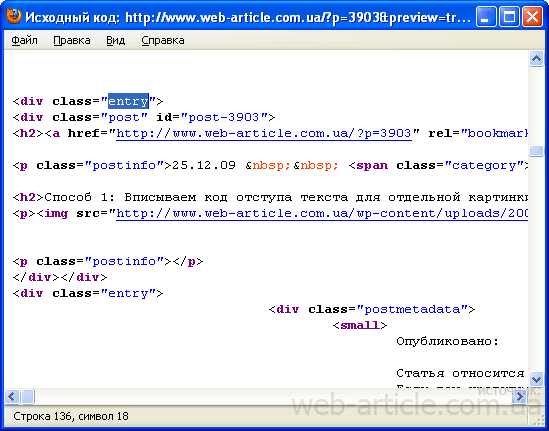
Чтобы вставить изображение, которое находится в другом каталоге, нужно указать правильный путь к файлу. Путь может быть относительным или абсолютным. Относительный путь указывает местоположение изображения относительно текущего документа, а абсолютный – с учетом полного пути на сервере.
Если изображение находится в подкаталоге относительно текущей страницы, нужно указать путь от местоположения HTML-документа к изображению. Например, если HTML-файл находится в каталоге root, а изображение в каталоге images, то путь будет выглядеть так: images/your-image.jpg.
Для перехода в родительский каталог используется ../. Если изображение расположено на уровень выше, то путь будет таким: ../images/your-image.jpg.
Абсолютный путь указывает местоположение изображения на сервере, начиная с корневой директории. Например: /var/www/html/images/your-image.jpg.
Если изображение находится на другом сервере, необходимо использовать полный URL-адрес: https://example.com/images/your-image.jpg.
Важно помнить, что пути чувствительны к регистру, и ошибка в написании имени каталога или файла приведет к тому, что изображение не будет найдено.
При использовании относительных путей всегда стоит учитывать местоположение HTML-документа и структуру каталогов на сервере.
Как вставить изображение с внешнего URL
Чтобы вставить изображение с внешнего URL в HTML-страницу, нужно использовать тег <img> и указать путь к файлу изображения в атрибуте src.
Пример синтаксиса:
<img src="https://example.com/image.jpg" alt="Описание изображения">Основные моменты:
- URL изображения: путь должен быть полным, включая протокол (например,
https://) и домен. - Атрибут alt: обязательный атрибут, описывающий изображение. Он помогает в случае, если изображение не может быть загружено, а также улучшает доступность для людей с ограниченными возможностями.
- Размеры изображения: если изображение слишком большое, можно задать размеры с помощью атрибутов
widthиheight.
Пример с размерами:
<img src="https://example.com/image.jpg" alt="Описание изображения" width="500" height="300">Убедитесь, что изображение доступно по указанному URL. Некоторые веб-сайты могут блокировать прямые ссылки на изображения.
Рекомендуется также проверять права на использование изображений с внешних источников, чтобы избежать проблем с авторскими правами.
Как обернуть изображение ссылкой
Чтобы сделать изображение кликабельным и направить пользователя на другую страницу, необходимо обернуть тег <img> в тег <a>. В качестве атрибута href тега <a> указывается адрес страницы, на которую пользователь будет перенаправлен.
Пример кода:
<a href="https://example.com">
<img src="image.jpg" alt="Описание изображения">
</a>В этом примере изображение будет служить ссылкой на https://example.com. При клике на изображение, пользователь перейдет на указанную страницу.
Обратите внимание, что атрибут alt является обязательным для улучшения доступности и SEO. Он должен содержать краткое описание изображения, которое будет отображаться, если изображение не может быть загружено.
Чтобы избежать ошибок в верстке, убедитесь, что атрибут href содержит корректный URL. Для внутренней навигации можно использовать относительные пути.
Использование тега <a> с изображением также позволяет добавлять дополнительные атрибуты, такие как target="_blank" для открытия ссылки в новом окне или вкладке.
Как вставить изображение с помощью CSS как фон
Чтобы вставить изображение в качестве фона с помощью CSS, необходимо использовать свойство background. Укажите URL изображения в значении background-image. Например:
background-image: url('путь_к_изображению.jpg');
Для правильного отображения изображения следует также настроить его размер, позицию и повторение. Для этого используются дополнительные свойства:
- background-size: контролирует размер изображения. Для того, чтобы изображение растягивалось на всю доступную площадь, используйте значение
coverилиcontainдля сохранения пропорций. - background-position: определяет местоположение изображения относительно блока. Используйте значения, такие как
center,top left, или задайте точные координаты (например,50% 50%). - background-repeat: управляет повтором изображения. Для предотвращения повторений, укажите
no-repeat.
Пример простого CSS-кода для установки изображения в качестве фона:
background-image: url('фон.jpg');
background-size: cover;
background-position: center center;
background-repeat: no-repeat;
Если изображение не заполняет весь экран, можно добавить значение background-attachment: fixed;, чтобы закрепить фон при прокрутке страницы. Это особенно полезно для создания эффектов параллакса.
Важно учитывать размер изображения и его оптимизацию для различных экранов, чтобы уменьшить время загрузки и улучшить производительность страницы.
Вопрос-ответ:
Что делать, если изображение не отображается?
Если изображение не отображается, возможно, есть несколько причин. Во-первых, проверьте путь к файлу — он может быть указан неверно. Убедитесь, что файл существует в указанной директории и путь к нему правильный. Во-вторых, убедитесь, что расширение файла изображения правильно указано (например, `.jpg`, `.png`). Также проверьте, не поврежден ли файл изображения. Если вы используете ссылку на изображение в интернете, убедитесь, что сайт доступен.
Нужно ли указывать атрибут `alt` для изображения?
Да, атрибут `alt` является обязательным. Он используется для того, чтобы предоставить описание изображения в случае, если оно не может быть загружено, а также для улучшения доступности для людей с ограничениями зрения. Это описание будет озвучено программами чтения с экрана. Например, если изображение не загрузилось, вместо него отобразится текст из атрибута `alt`.